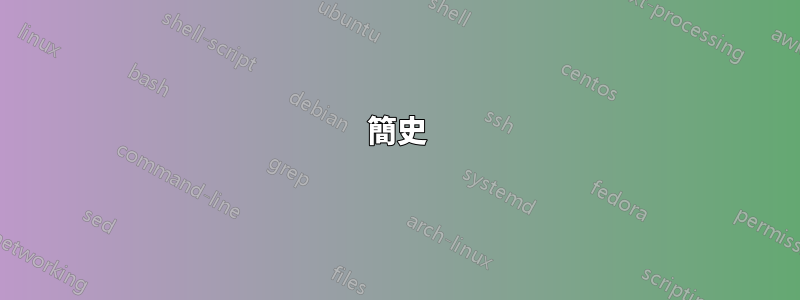
簡史
我們的一位客戶擁有 Windows Surface 8,購買後,他們使用 Microsoft 帳戶登入。
此個人帳戶與其 Business Office 365 帳戶具有相同的電子郵件地址,但密碼不同。
因此,office365偶爾會要求輸入密碼或乾脆停止工作一段時間。解決方案是註銷個人帳戶並將其轉換為本機帳戶。
當我嘗試執行此操作時,Windows 警告我該磁碟機已加密並首先備份 Bitlocker 金鑰。
我確認該驅動器確實已加密。顯示鎖定,manage-bde c: -status 顯示它確實已加密,儘管從資源管理器中我無法更改 bitlocker。
我在個人帳戶中找不到加密金鑰,在其他地方也找不到。我決定運行manage-bde -off c:來關閉bitlocker,運行manage-bde -status c:足夠多次,直到它說驅動器不再加密,然後將他的帳戶轉換為本地帳戶。
到目前為止一切都很順利,但後來我想再次啟動 Bitlocker,現在我收到錯誤 (0x8031005a) Bitlocker 不受支持,升級到 Windows 11 Pro。
問題
由於 Bitlocker 之前已啟用,因此必須以某種方式支援它。如何再次啟動 Bitlocker?答案1
顯然 Windows 11 Home 確實配備了 Bitlocker,但它是一個輕量級版本。您無法使用manage-bde來啟用它,但您可以在開始功能表中搜尋bitlocker,然後從那裡打開滑桿以再次加密驅動器。
答案2
您可以使用下列技巧在 Windows10 或 11 家用版上使用完整的 Bitlocker:啟動至 Windows 復原環境(「WinRE」),或啟動至 Windows 安裝程式。開啟命令列(WinRE:前往故障排除 -> 進階 -> 命令列,Win 安裝程式:按 Shift F10=。其中:使用 Bitlocker 預先設定:manage-bde -on c: -used
然後重新啟動。回到Windows,在Windows 上新增TPM 和復原密碼保護器使用manage-bde -protectors -add c: -rp -tpm
記下恢復密碼(將其保存到備份磁碟機上的文字檔案並列印):啟用保護器:manage-bde -protectors -enable c:
完成!https://www.experts-exchange.com/articles/33596/How-to-use-Bitlocker-on-Windows-10-Home.html


